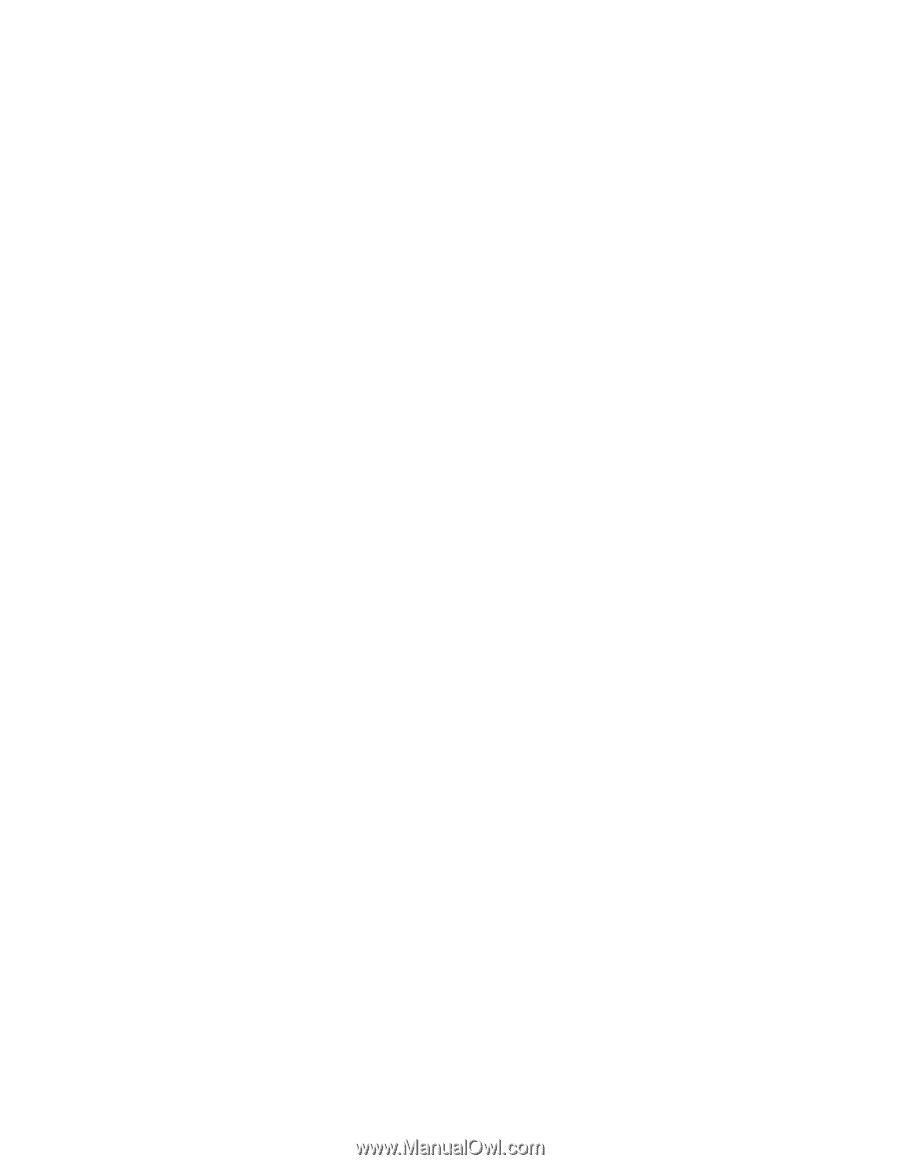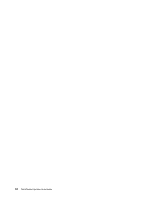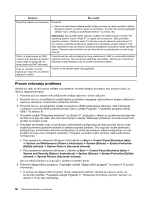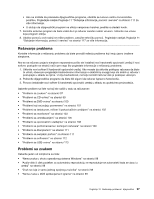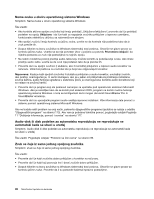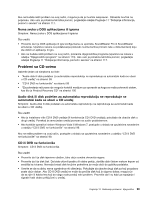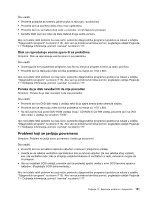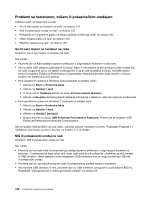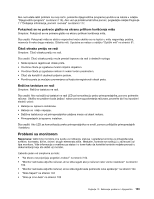Lenovo ThinkCentre M91 (Serbian Latin) User Guide - Page 113
Problemi sa CD-ovima, Audio-disk ili disk podešen za automatsku reprodukciju ne reprodukuje se
 |
View all Lenovo ThinkCentre M91 manuals
Add to My Manuals
Save this manual to your list of manuals |
Page 113 highlights
Ako ne budete rešili problem na ovaj način, moguće je da je zvučnik neispravan. Odnesite zvučnik na popravku. Ako vam je potrebna tehnička pomoć, pogledajte odeljak Poglavlje 11 "Dobijanje informacija, pomoći i servisa" na stranici 117. Nema zvuka u DOS aplikacijama ili igrama Simptom: Nema zvuka u DOS aplikacijama ili igrama Šta uraditi: • Proverite da li je DOS aplikacija ili igra konfigurisana za upotrebu SoundBlaster Pro ili SoundBlaster emulacije. Uputstva vezana za podešavanje postavki zvučne kartice pronaći ćete u dokumentaciji koju ste dobili uz aplikaciju ili igru. • Ako ne budete rešili problem na ovaj način, pokrenite dijagnostičke programe (uputstva se nalaze u odeljku "Dijagnostički programi" na stranici 113). Ako vam je potrebna tehnička pomoć, pogledajte odeljak Poglavlje 11 "Dobijanje informacija, pomoći i servisa" na stranici 117. Problemi sa CD-ovima Izaberite jedan od simptoma sa liste: • "Audio-disk ili disk podešen za automatsku reprodukciju ne reprodukuje se automatski kada se ubaci u CD uređaj" na stranici 99 • "CD ili DVD ne funkcioniše" na stranici 99 • "Za pokretanje računara nije moguće koristiti medijum za oporavak sa koga se može pokrenuti sistem, kao što je Product Recovery CD" na stranici 100 Audio-disk ili disk podešen za automatsku reprodukciju ne reprodukuje se automatski kada se ubaci u CD uređaj Simptom: Audio-disk ili disk podešen za automatsku reprodukciju ne reprodukuje se automatski kada se ubaci u CD uređaj. Šta uraditi: • Ako je instalirano više CD ili DVD uređaja (ili kombinacija CD i DVD uređaja), pokušajte da ubacite disk u drugi uređaj. Ponekad je samo jedan uređaj povezan sa audio-podsistemom. • Ako koristite operativni sistem Windows Vista ili Windows 7, postupite u skladu sa uputstvima navedenim u odeljku "CD ili DVD ne funkcioniše" na stranici 99. Ako ne rešite problem na ovaj način, postupite u skladu sa uputstvima navedenim u odeljku "CD ili DVD ne funkcioniše" na stranici 99. CD ili DVD ne funkcioniše Simptom: CD ili DVD ne funkcioniše. Šta uraditi: • Proverite da li je disk ispravno ubačen, tako da je oznaka okrenuta nagore. • Proverite da li je disk čist. Da biste uklonili prašinu ili otiske prstiju, obrišite disk čistom mekom krpom od središta ka ivicama. Nemojte brisati disk kružnim pokretima jer može doći do gubitka podataka. • Uverite se da na disku nema ogrebotina niti oštećenja. Pokušajte da ubacite drugi disk za koji pouzdano znate da je dobar. Ako CD ili DVD uređaj ne može da pročita disk koji je sigurno dobar, moguće je da sa njim ili kablovima koji do njega vode postoji neki problem. Proverite da li su kabl za napajanje i signalni kabl dobro priključeni u uređaj. Poglavlje 10. Rešavanje problema i dijagnostika 99